Windowsi programmide pakettinstallimine, värskendamine ja desinstallimine FreeAppsiga
Miscellanea / / February 12, 2022
Varem oleme käsitlenud kolme hämmastavat tööriista, mille abil saate hõlpsasti Windowsi tasuta programme hallata. Esimene oli Ninite, mis installib vaikselt levinud Windowsi vabavara, kasutades üht eritellimusel valmistatud installerit. Teine oli FileRex, mis kontrollib automaatselt teie süsteemi installitud tarkvara ja teavitab teid, kui mõni rakendus vajab värskendamist. Viimaseks, kuid mitte vähemtähtsaks, on olemas IObit Uninstaller 2 mille abil saate hõlpsalt desinstallida mitu tarkvara.
Kahtlemata paistavad need tööriistad oma tegevuse poolest silma, kuid täna räägin vabavarast, mis ühendab kõigi kolme eelnimetatud rakenduse võimsuse ühe katuse all. Seda nimetatakse Tasuta rakendused ja see annab teile tohutu kontrolli oma programmide üle. Nii et vaatame, mida FreeApps teie arvuti heaks teha saab.
Programmide partii installimine koos FreeAppsiga
Kui külastate FreeAppsi Windowsi koduleht, näete paljude populaarsete Windowsi vabavarade loendit koos märkeruutudega. Nii nagu Ninites, saate ka siin valida ja luua loendi rakendustest, mida soovite oma arvutisse installida. Kui olete installitavate programmide loendi koostanud, klõpsake suurel rohelisel nupul
Hankige installer. Pärast faili allalaadimist käivitage see administraatoriõigustega.
Programm avaneb installiprogrammi loomisel valitud rakenduste loendiga. Kõik, mida pead nüüd tegema, on vajutada nuppu Nupp Alusta allalaadimist ja kõik rakendused laaditakse automaatselt alla ja installitakse teie süsteemi. Tööriist ei häiri teid kogu protsessi vältel ja installib programmid teie Windowsi programmifailide kataloogi koos kõigi nende vaikeseadetega. Kui te ei soovi, et teie programmid installitaks automaatselt, saate programmi sätteid muuta.
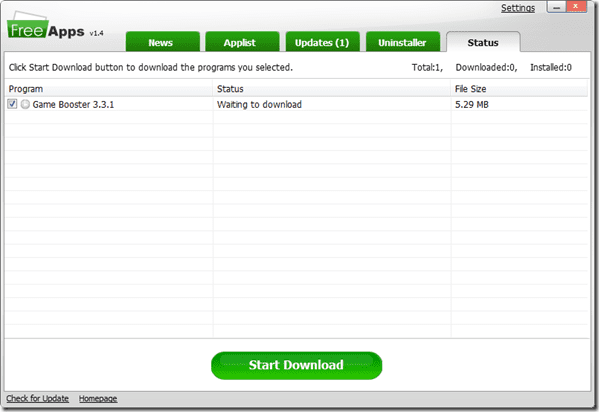
Kui teil on installeri loomisel mõni tarkvara vahele jäänud, pole vaja uut teha. Eelmises installiprogrammis klõpsake vahekaarti Taotleja et valida ja installida programmid, millest ilma jäite.
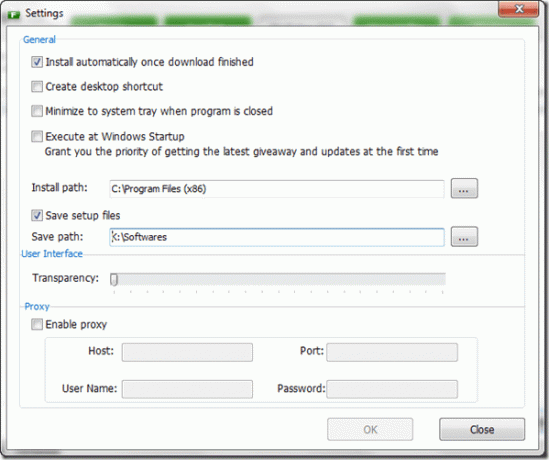
See puudutas seda, kuidas saate FreeAppsi kasutada programmide pakettinstalleerimiseks. Vaatame nüüd, kuidas saate oma juba installitud programme värskendada.
Programmide pakettvärskendamine FreeAppsi abil
Klõpsake nuppu Värskendused programmi vahekaarti, et avada kõigi programmide loend, millel on saadaval võrguvärskendus. Valige lihtsalt programmid, mida soovite värskendada, ja vajutage nuppu Värskenda nupp.
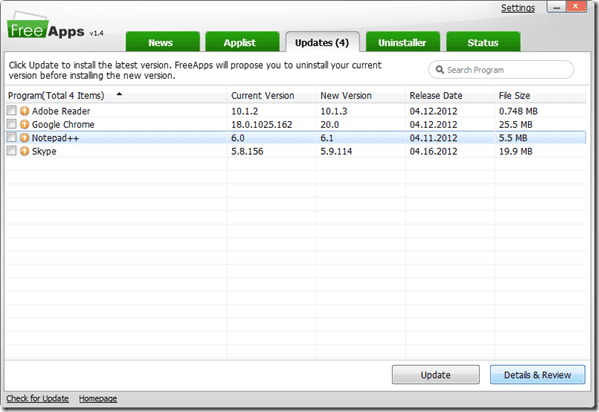
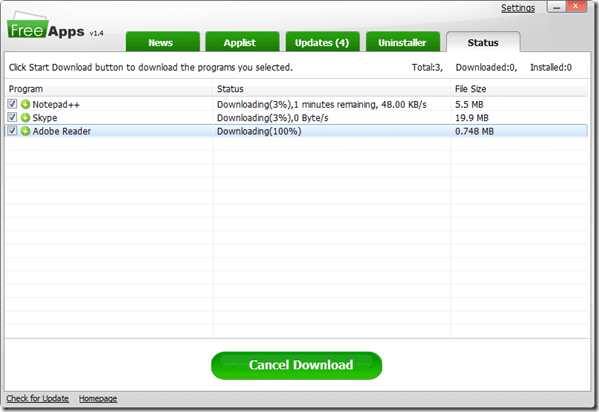
Samuti saate vaadata teiste värskenduse installinud kasutajate arvustusi, et näha, kas uus värskendus on piisavalt stabiilne. Kui programm toetab automaatset värskendamist, teostab FreeApps värskenduse vaikselt, kuid mõnel juhul peate võib-olla vajutama mõnda hiirenuppu, kui teil palutakse eelmine versioon desinstallida.
Mitme programmi korraga desinstallimine FreeAppsiga

Pakkides desinstallimise funktsiooni juurde liikudes annab FreeApps teile selleks volitused desinstallida mitu programmi korraga. Kuid on hoiatus. Kuigi programmiga oli kaasas vaikse installimise funktsioon, pole desinstalli jaoks seda funktsiooni ja seega ei saa te arvutit partiidesinstallimise ajal järelevalveta jätta. Siiski on parem kui iga kord valida, nagu teete Windowsi vaikevaliku abil desinstallimisel.
Sama hästi võite nimetada FreeAppsi "tasuta programmide jumalaks", sest see töötab nende tööriistade looja, hooldaja ja hävitajana. 🙂
Seega, Windowsi kasutajad, proovige seda ja andke meile teada, kui hästi see teie jaoks õnnestus.
Viimati uuendatud 2. veebruaril 2022
Ülaltoodud artikkel võib sisaldada sidusettevõtete linke, mis aitavad toetada Guiding Techi. See aga ei mõjuta meie toimetuslikku terviklikkust. Sisu jääb erapooletuks ja autentseks.



